戴尔win11蓝屏怎么解决 戴尔电脑蓝屏怎么解决
当我们使用戴尔电脑时,偶尔会遇到蓝屏问题,这是一种让人非常困扰的情况,蓝屏不仅会中断我们正在进行的工作,还可能导致数据丢失和系统崩溃。幸运的是我们可以采取一些简单的措施来解决戴尔电脑蓝屏问题。在本文中我们将探讨一些解决戴尔Win11蓝屏问题的方法,帮助您重新恢复电脑的正常运行。
戴尔电脑蓝屏怎么解决?
方法一、
1. 可能是磁盘问题所导致的,首先将电脑关机后重新开机,在开机时不断按 F8 选择进入安全模式;
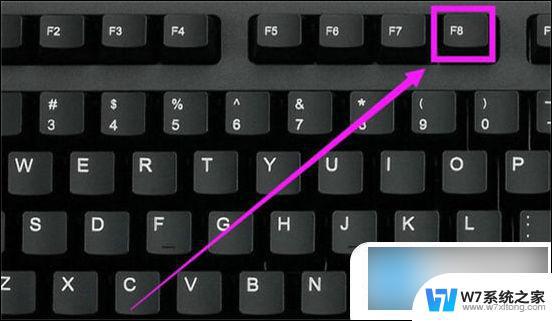
2. 进入安全模式后,按 win+r 打开运行窗口;

3. 在电脑运行窗口中,输入 cmd 并确定;
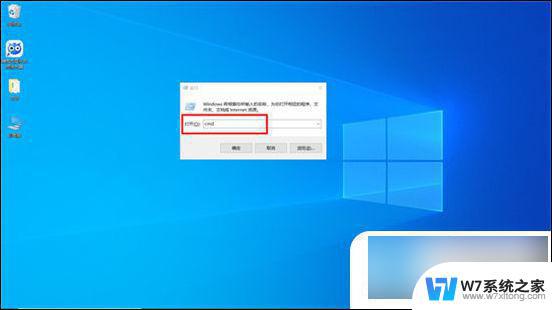
4. 进入命令提示窗口,输入 chkdsk/f/r 并回车;
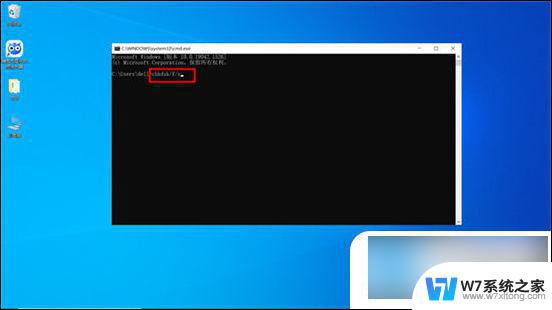
5. 最后按y退出页面,重启电脑系统会自动修复硬盘进行恢复即可。
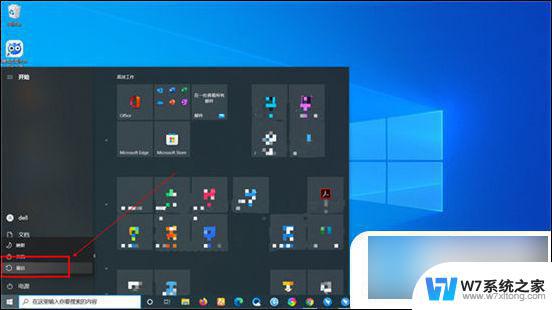
方法二、
1. 也有可能是新安装的驱动不兼容所导致的,我们可以将驱动回退。还是重启电脑进行桌面,在开始菜单点击右键,选择“设备管理器”;
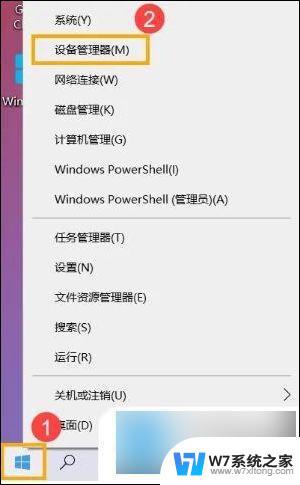
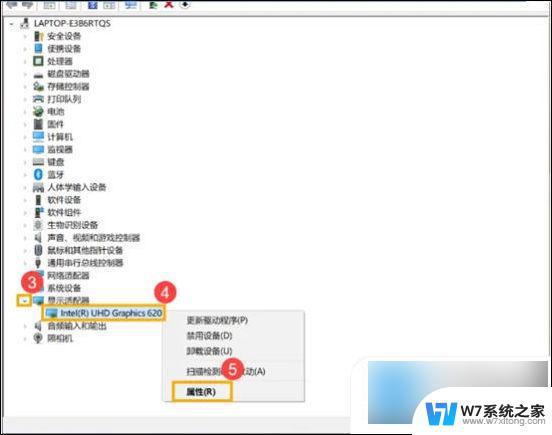
3. 点击“驱动程序”,并选择“回退驱动程序”;
4. 选择回退的原因后点击“是”即可。
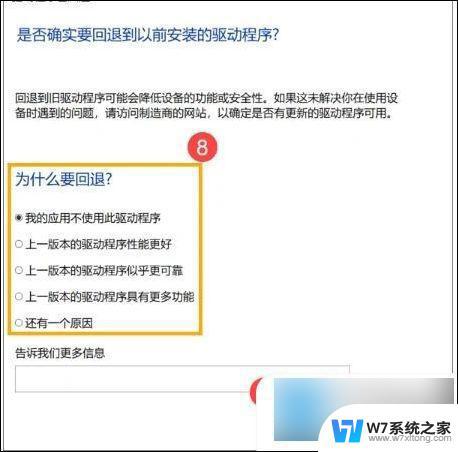
方法三、
1. 也有可能是系统更新不兼容所导致的,我们可以进行系统还原,重启电脑;
2. 在Windows搜寻栏输入“Windows 更新设置” ,查看更新历史记录;
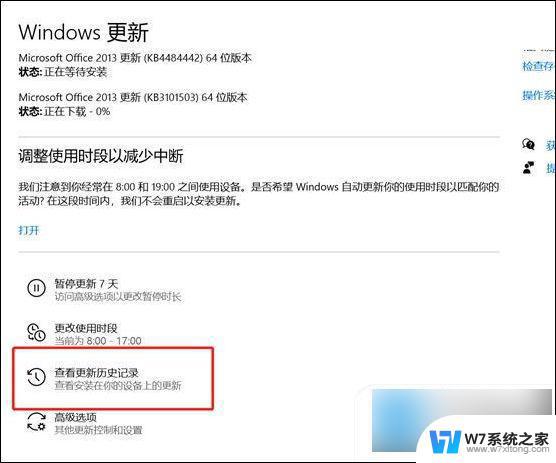
3. 查看更新的日期并确认是否某个日期所更新的项目而您开始遇到蓝色画面错误问题。Windows会在每次安装重要更新前自动建立还原点,你可以将系统还原到更新之前。先在windows搜索栏输入“系统还原”。

4. 然后选择你想要还原的日期,电脑程序没有重要新增的情况下。可以还原至还保留记录可以还原的最早日期。
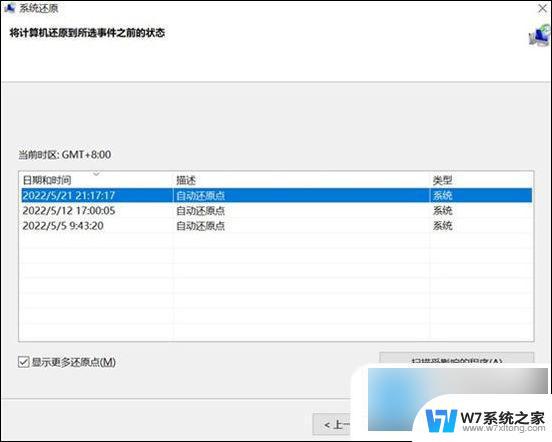
方法四、
1. 也有可能是病毒木马所导致的,大家重启电脑后使用杀毒软件进行查杀即可。
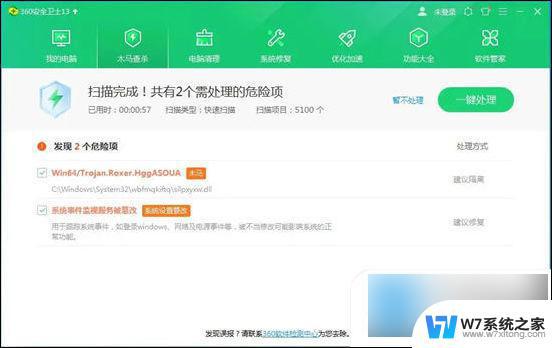
以上就是解决戴尔win11蓝屏问题的全部内容,如果你遇到了相同的问题,可以参考本文中介绍的步骤进行修复,希望这对大家有所帮助。
戴尔win11蓝屏怎么解决 戴尔电脑蓝屏怎么解决相关教程
-
 戴尔笔记本win11没有声音怎么解决 笔记本开机无声怎么回事
戴尔笔记本win11没有声音怎么解决 笔记本开机无声怎么回事2024-11-21
-
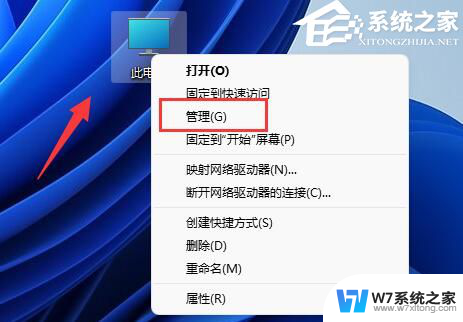 戴尔关闭自动更新win11 戴尔Windows11关闭自动更新的方法
戴尔关闭自动更新win11 戴尔Windows11关闭自动更新的方法2024-08-13
-
 win11电脑一开机就蓝屏怎么解决 电脑一开机就蓝屏怎么处理
win11电脑一开机就蓝屏怎么解决 电脑一开机就蓝屏怎么处理2024-03-04
-
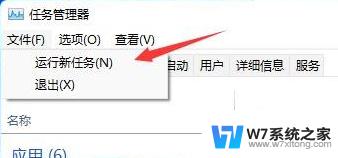 电脑更新win11闪屏怎么解决 Win11电脑开机闪屏怎么解决
电脑更新win11闪屏怎么解决 Win11电脑开机闪屏怎么解决2024-07-22
- vmware启动win11蓝屏 Win11运行VMware蓝屏解决方法大全
- 系统装了win11后一直蓝屏 win11蓝屏问题永久解决方法
- win11蓝牙查找不到设备 win11蓝牙设备搜索不到怎么解决
- 电脑鼠标右上角有个圈偶尔转 Win11鼠标一直忙碌解决方法
- 手机连接win11电脑蓝牙配对不了 手机蓝牙与Win11电脑已配对但无法通信怎么解决
- win11开机黑屏直接进入桌面怎么解决的解决步骤 Win11电脑待机黑屏取消方法
- win11关闭通知界面 Win11如何关闭系统通知
- win11怎么把开始为何在左边 Win11开始菜单怎么调整到左边
- 手机投屏win11笔记本电脑怎么设置 手机电脑投屏连接教程
- win11比win10大多少g Win11系统相比Win10占用内存少吗
- windows11wlan不见了 Win11电脑wifi连接图标消失了怎么办
- win11任务栏怎么永不合并 win11任务栏怎么调整不合并
win11系统教程推荐
- 1 电脑麦克风怎么打开win11 Win11麦克风权限开启方法
- 2 win11如何设置文件后缀 win11文件后缀修改方法
- 3 指纹录入失败 win11 荣耀50指纹录入失败怎么办
- 4 win11防火墙拦截 Win11 24H2版内存隔离功能如何开启
- 5 如何关闭win11的防火墙和杀毒软件 win11如何关闭防火墙和杀毒软件
- 6 win11显示 任务栏右边 Win11任务栏靠右对齐的方法
- 7 win11不显示视频预览图 Win11 24H2升级后图片无法打开怎么办
- 8 win11禁止系统隔离危险文件 Win11 24H2版内存隔离功能开启步骤
- 9 win11右键怎么设置多几个选项 Win11右键菜单默认显示更多选项怎么自定义设置
- 10 win11电脑设置共享 Win11文件夹共享设置教程